Maison >Périphériques technologiques >IA >comment installer copilot dans Windows 10
comment installer copilot dans Windows 10
- DDDoriginal
- 2024-08-19 10:32:17984parcourir
Cet article guide les utilisateurs sur l'installation de Copilot, un assistant d'écriture IA pour le codage, sur Windows 10. Il couvre l'intégration de Copilot dans Visual Studio Code (VSCode), son activation dans les paramètres de Windows 10, et fournit des informations sur sa disponibilité
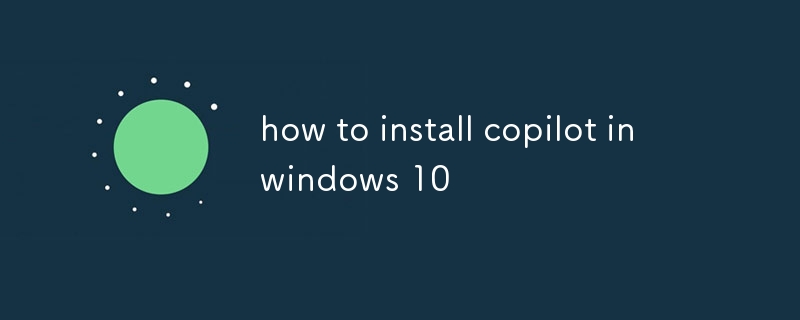
Comment installer Copilot dans Windows 10
Copilot est un assistant d'écriture basé sur l'IA développé par GitHub et OpenAI, intégré à Visual Studio Code (VSCode). Pour installer Copilot dans Windows 10, suivez ces étapes :
- Installez Visual Studio Code (VSCode) à partir du site Web officiel de Microsoft.
- Ouvrez VSCode.
- Cliquez sur l'onglet "Extensions" dans la barre latérale gauche.
- Recherchez "Copilot".
- Cliquez sur le bouton "Installer" pour l'extension Copilot.
- Redémarrez VSCode.
Une fois Copilot installé, vous pouvez l'activer en suivant ces étapes :
Comment activer Copilot dans mon Windows 10 paramètres ?
- Ouvrez Visual Studio Code.
- Cliquez sur l'onglet "Extensions" dans la barre latérale gauche.
- Trouvez l'extension Copilot et cliquez sur le bouton "Activer".
- Redémarrez VSCode.
Copilot est est désormais activé et vous fournira des suggestions et vous aidera dans les tâches de codage.
Copilot est-il disponible en tant qu'application autonome pour Windows 10 ?
Non, Copilot n'est pas disponible en tant qu'application autonome pour Windows 10. Il n'est disponible qu'en tant qu'extension pour Visual Studio Code.
Quelle est la configuration système requise pour utiliser Copilot sur Windows 10 ?
La configuration système requise pour utiliser Copilot sur Windows 10 est la suivante :
- Windows 10 ou version ultérieure
- Visual Studio Code (VSCode) 1.64. 0 ou version ultérieure
- Une connexion internet
- Un abonnement à Copilot (gratuit pour une durée limitée)
Ce qui précède est le contenu détaillé de. pour plus d'informations, suivez d'autres articles connexes sur le site Web de PHP en chinois!
Articles Liés
Voir plus- La surveillance de l'IA est la plus stricte ! La Coupe du monde au Qatar déploie 22 000 yeux électroniques pour détecter avec précision les supporters fauteurs de troubles
- Que signifie exactement ChatGPT pour les entreprises ?
- Le quoi et le pourquoi de l'analyse de recherche par traitement du langage naturel et comment elle peut aider votre entreprise
- Huit nouvelles technologies numériques qui transforment les opérations de la chaîne d'approvisionnement
- Extension de la technologie d'application TensorFlow : classification des images

